چگونه یک مانیتور دوم تار را رفع کنیم

اگر راه اندازی دو مانیتور دارید، دلایل زیادی وجود دارد که مانیتور دوم می تواند تار شود. این مشکل معمولا زمانی رخ می دهد که فایل ها یا صفحاتی را باز می کنید
آیا به دنبال راهی برای تبدیل فایل تصویری PNG به JPG برای کاهش اندازه آن هستید یا می خواهید تصویری را آپلود کنید اما تنها فرمت پشتیبانی شده JPG است؟ نگران نباشید در این راهنما در مورد چگونگی تبدیل PNG به JPG بدون از دست دادن کیفیت بحث خواهیم کرد.
هنگام برخورد با تصاویر در سیستم عامل ویندوز، فرمت های فایل خاصی وجود دارد که ویندوز از آنها استفاده می کند. محبوب ترین در میان آنها فرمت PNG و JPG/JPEG است. اما از آنجایی که این دو فرمت موارد استفاده متفاوتی دارند، باید بدانید از کدام فرمت چه زمانی استفاده کنید.
به عنوان مثال، شما یک عکس را به اشتراک می گذارید که فقط حاوی متن است، پس باید فرمت PNG را ترجیح دهید، در حالی که از طرف دیگر اگر یک پرتره را به اشتراک می گذارید، باید از فرمت JPG استفاده کنید. تفاوت عمده بین دو فرمت فایل در الگوریتم فشرده سازی آنها نهفته است.
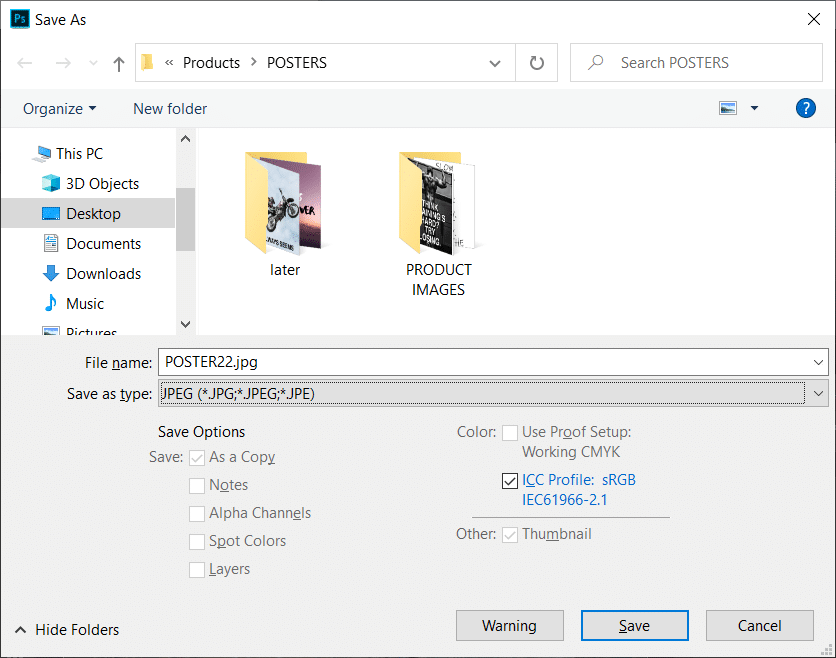
JPG/JPEG از یک الگوریتم فشرده سازی با اتلاف استفاده می کند که به این معنی است که برخی از اطلاعات تصویر ممکن است به منظور کاهش اندازه فایل حذف شوند. در حالی که از سوی دیگر، فرمت PNG از یک الگوریتم فشرده سازی بدون تلفات استفاده می کند که تمام اطلاعات را حفظ می کند و در نتیجه کیفیت تصویر را حفظ می کند اما به طور خودکار اندازه فایل را افزایش می دهد. فایل های JPG را می توان فشرده کرد تا فضای بیشتری روی دیسک شما ذخیره شود در حالی که فایل های PNG کیفیت تصویر را تضمین می کنند. هر دو فرمت مزایا و معایب خود را دارند، اما اگر میخواهید فایل JPG کیفیتی برابر با فرمت فایل PNG داشته باشد، میتوانید با تبدیل فایل PNG به JPG بدون افت کیفیت با کمک روشهای ذکر شده در زیر، به آن دست پیدا کنید. .
فهرست
نحوه تبدیل PNG به JPG بدون از دست دادن کیفیت
روش 1: Microsoft Paint برای تبدیل PNG به JPG
برای تبدیل PNG به JPG، رنگ مایکروسافت ابزار بسیار مفیدی است. تبدیل را می توان با کمک فقط چند مرحله انجام داد.
1. روی منوی استارت کلیک کنید یا کلید Windows را فشار دهید .
2. Paint را در جستجوی ویندوز تایپ کنید و اینتر را بزنید تا باز شود.
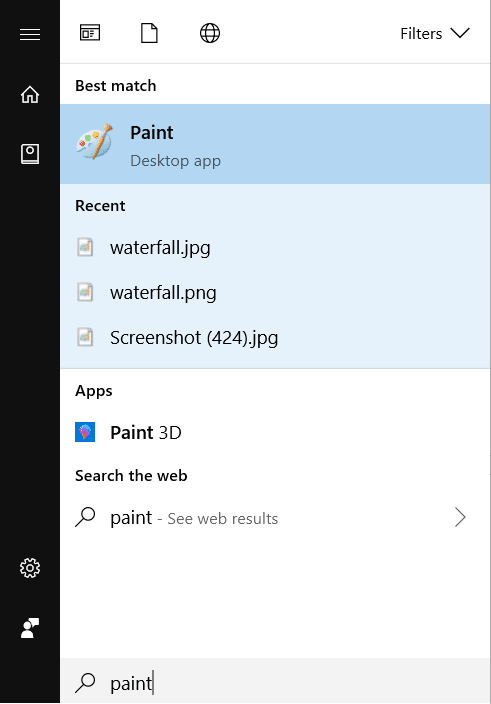
3. فایلی را در رنگی که می خواهید از PNG به JPG تبدیل کنید باز کنید.
4. از منوی Paint روی File کلیک کنید، از لیست گزینه ها بر روی Open کلیک کنید .
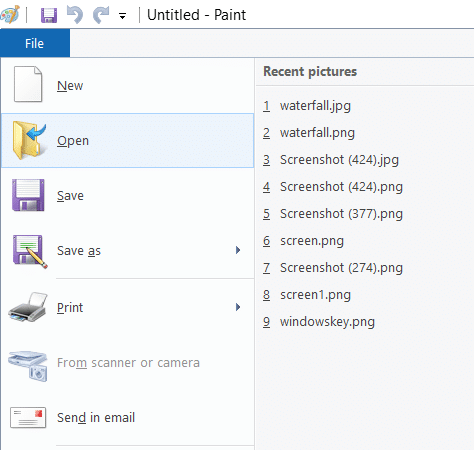
5. تصویری را که می خواهید باز کنید انتخاب کنید.
6. دوباره روی File کلیک کنید و در لیست به دنبال گزینه Save as بگردید ، نشانگر ماوس را روی فلش کوچک سمت راست ببرید و گزینه ذخیره فایل را با فرمت JPEG مشاهده خواهید کرد.
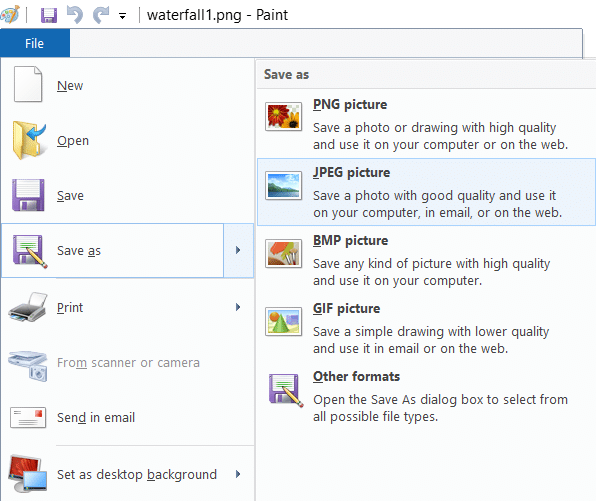
7. از گزینه Save as روی " عکس JPEG " کلیک کنید .
8. پنجره جدیدی باز می شود، نام فایلی که با آن ذخیره می شود را تایپ کنید و سپس بر روی دکمه Save کلیک کنید.
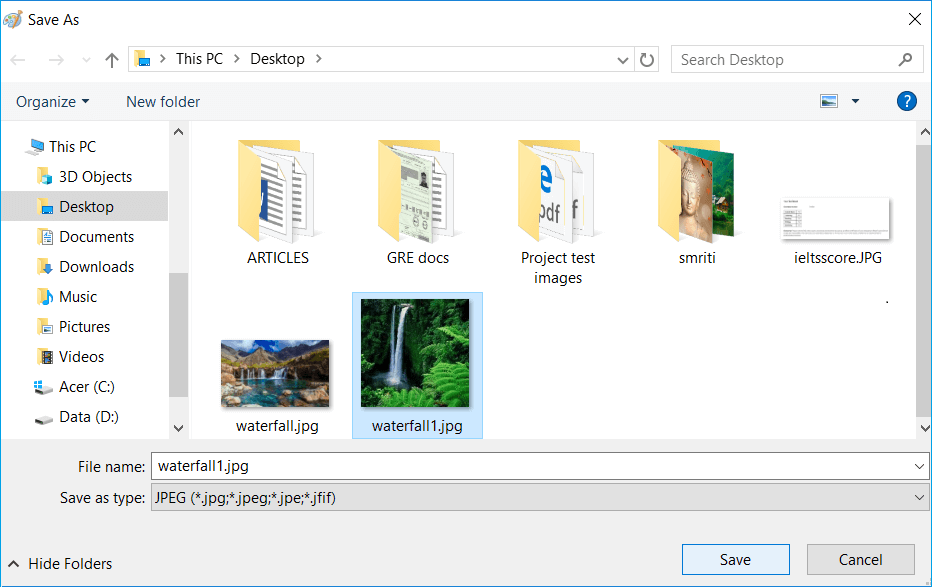
به این ترتیب می توانید فایل خود را با فرمت JPG بدون از دست دادن کیفیت تصویری که در فرمت PNG وجود دارد ذخیره کنید.
روش 2: از تبدیل آنلاین PNG به JPG استفاده کنید
برای تبدیل فرمت فایل PNG به JPG، سریعترین روش استفاده از مبدل آنلاین PNG به JPG است. برای تبدیل تصویر با کمک این مبدل آنلاین مراحل زیر را دنبال کنید:
1. هر مرورگر وب را باز کنید، به Google.com بروید و سپس مبدل PNG به JPG را تایپ کنید .
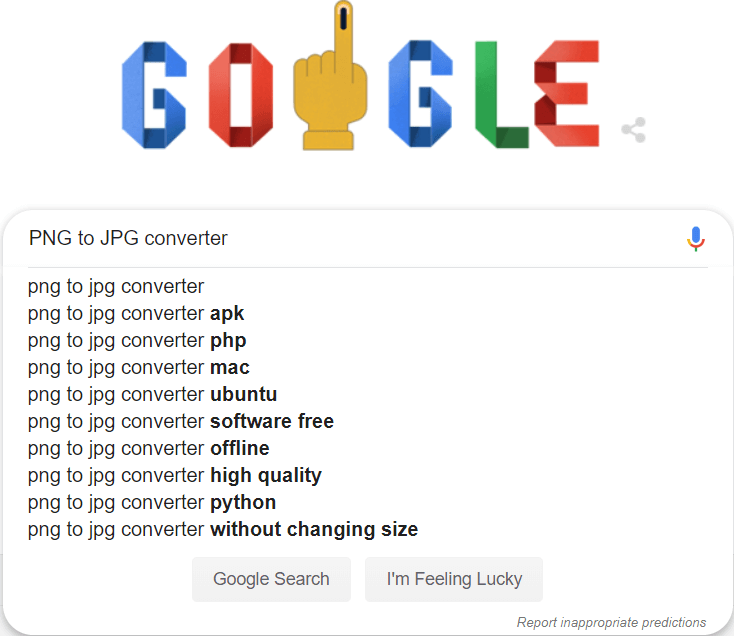
2. روی لینکی که عبارت png2jpg.com را دارد کلیک کنید.
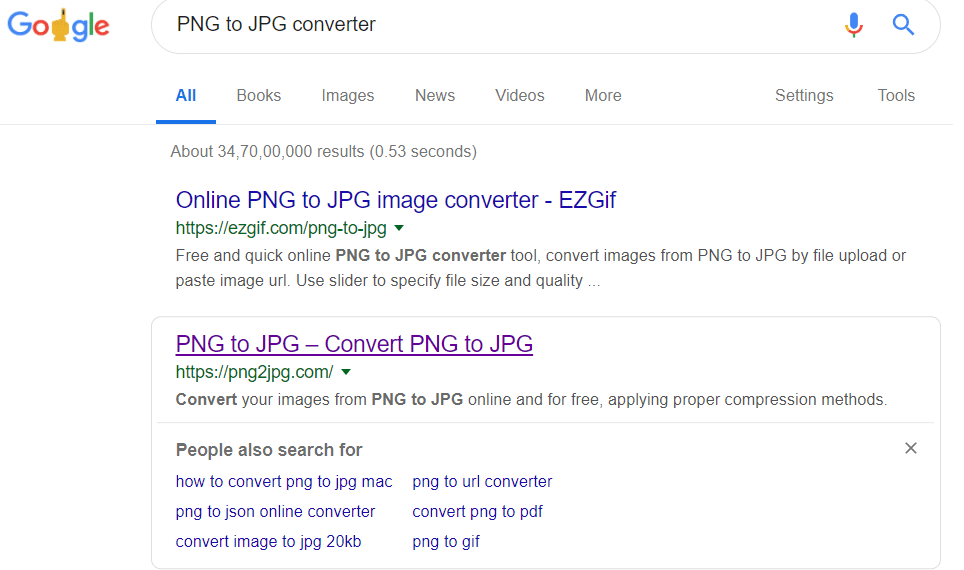
3. در پنجره جدید، روی دکمه آپلود فایل ها کلیک کنید، سپس فایل هایی را از سیستم خود که می خواهید تبدیل کنید انتخاب کنید و روی دکمه Open کلیک کنید.
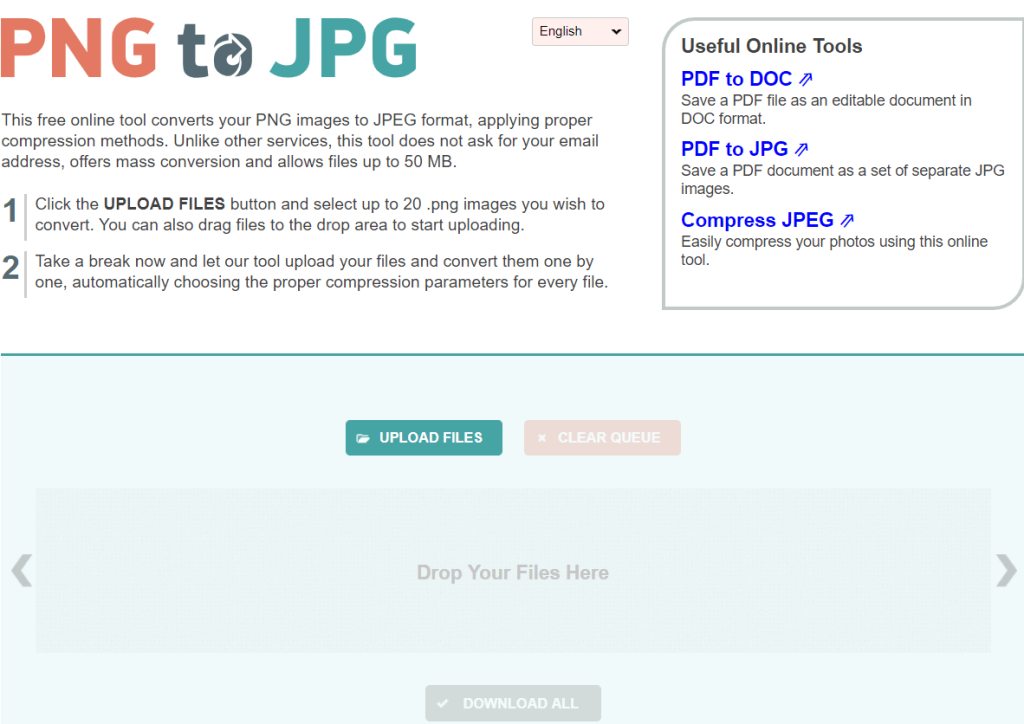
4. فایل تبدیل شده را با کلیک بر روی گزینه دکمه دانلود دانلود کنید.
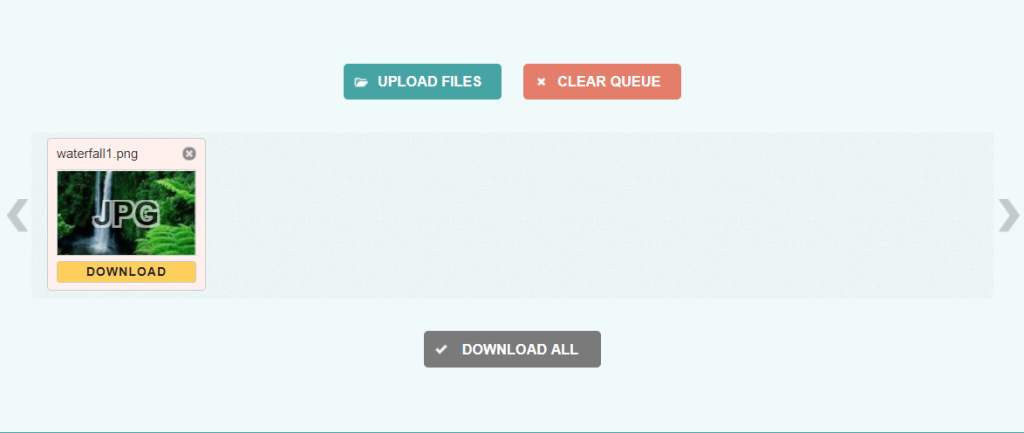
5. فایل دانلود شده را باز کنید و بدون هیچ مشکلی می توانید تصویر تبدیل شده را ببینید.
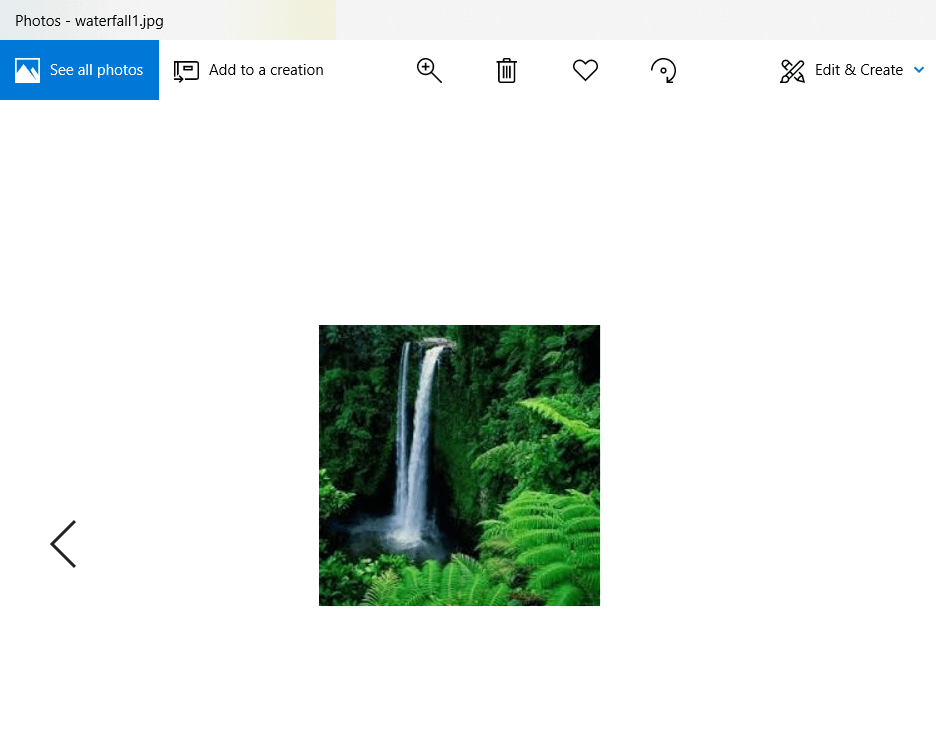
به همین راحتی می توان تصویر PNG را با کمک مبدل PNG به JPG به JPG تبدیل کرد .
روش سوم: از فتوشاپ استفاده کنید
هنگام برخورد با تصاویر، Adobe Photoshop نرم افزاری است که هرگز ناامید نمی شود. با فتوشاپ احتمالاً می توانید ویرایش های زیادی انجام دهید، اما ممکن است ندانید که می توان از آن برای تبدیل فایل PNG به فرمت JPG نیز استفاده کرد. برای تبدیل فایل، مراحل زیر را دنبال کنید:
1. Adobe Photoshop را باز کنید، روی File از گوشه سمت چپ بالای صفحه کلیک کنید و Open را انتخاب کنید .
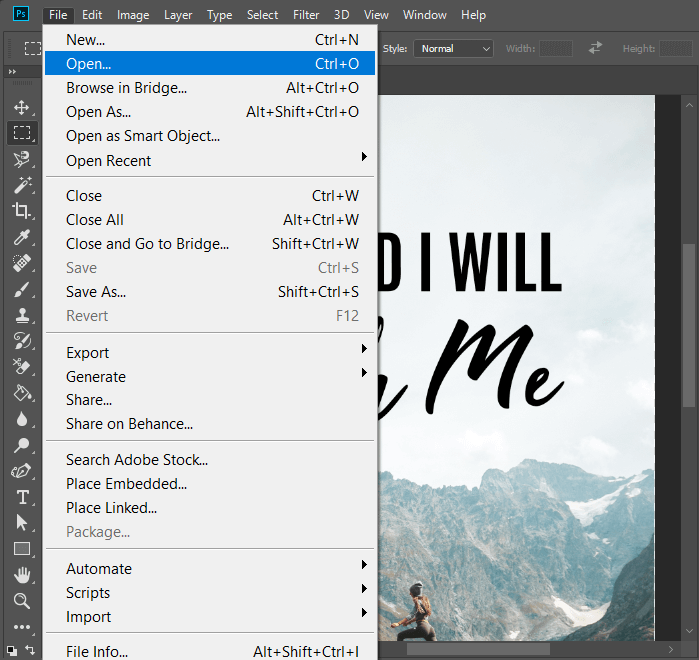
2. فایلی را که می خواهید به فرمت JPG تبدیل کنید باز کنید.
3. دوباره از منو روی File کلیک کنید و روی گزینه Save as کلیک کنید.
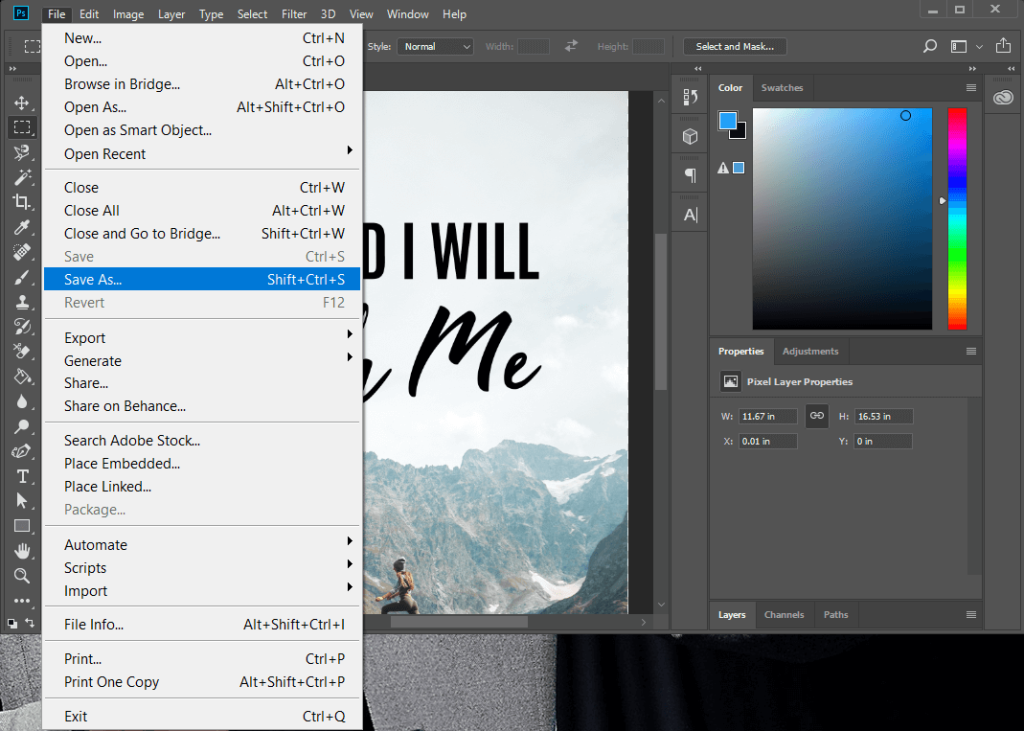
4. در پنجره جدید، نام فایلی را که می خواهید با آن ذخیره کنید تایپ کنید و از منوی کشویی “Save as type” JPEG را انتخاب کنید .
5. برای ذخیره فایل در فرمت JPG/JPEG روی دکمه Save کلیک کنید.
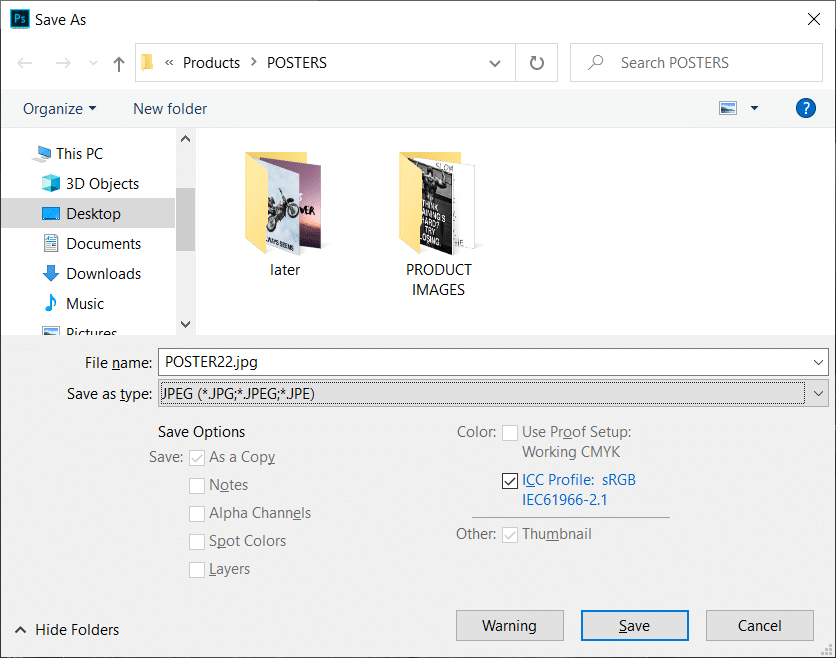
6. یک پاپ آپ از گزینه های JPEG ظاهر می شود که با استفاده از آن می توانید کیفیت تصویر را تنظیم کنید.
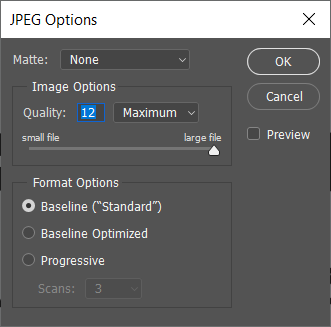
7. پس از انجام تنظیمات بر روی OK کلیک کنید و فایل شما با فرمت JPG ذخیره می شود.
تصویر از PNG به فرمت JPG تبدیل می شود و اکنون یک تصویر JPG با همان کیفیت تصویر PNG خواهید داشت.
روش 4: از XnConvert برای تبدیل تصویر PNG به JPG استفاده کنید
برای تبدیل تصویر PNG به JPG می توانید از یک برنامه شخص ثالث به نام XnConvert استفاده کنید. XnConvert می تواند برای تبدیل تصاویر به فرمت های مختلف استفاده شود. برای تبدیل تصویر از PNG به JPG بدون افت کیفیت، XnCovert گزینه بسیار خوبی است. برای دانلود این برنامه شخص ثالث لطفاً به وب سایت XnConvert بروید . XnConvert یکی از بهترین نرم افزارهای پردازش تصویر دسته ای است.
برای تبدیل تصویر با استفاده از XnConvert این مراحل را دنبال کنید.
1.XnCovert را دانلود و نصب کنید. سپس روی نماد آن دوبار کلیک کنید تا باز شود
2. برای باز کردن فایل های تصویری، روی زبانه Input در گوشه سمت چپ بالای صفحه کلیک کنید.
3. روی دکمه افزودن فایل ها کلیک کنید و فایل هایی را که می خواهید باز کنید انتخاب کنید.
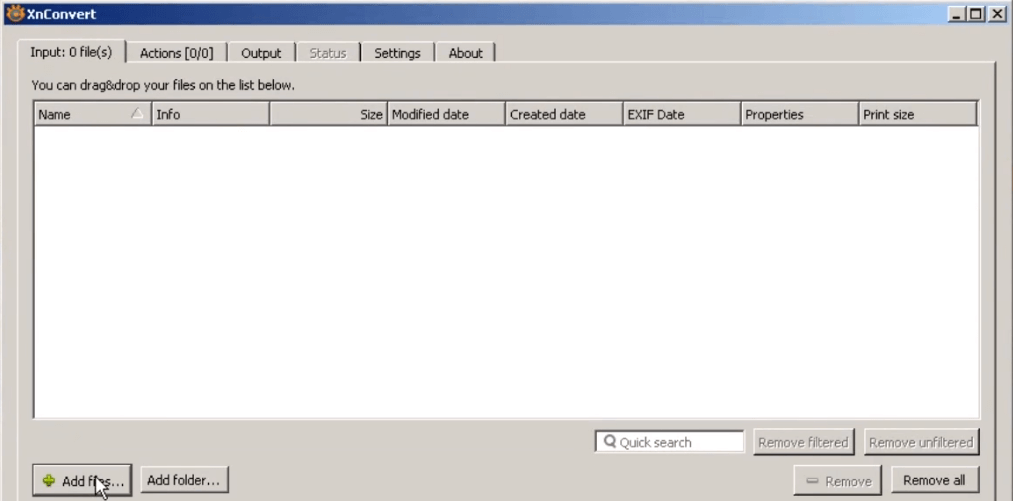
4. روی تب Output کلیک کنید، سپس به مکانی که می خواهید فایل تبدیل شده را ذخیره کنید بروید.
5. نام فایل را وارد کنید و فرمت را به عنوان JPG انتخاب کنید تا فایل را از PNG تبدیل کنید.
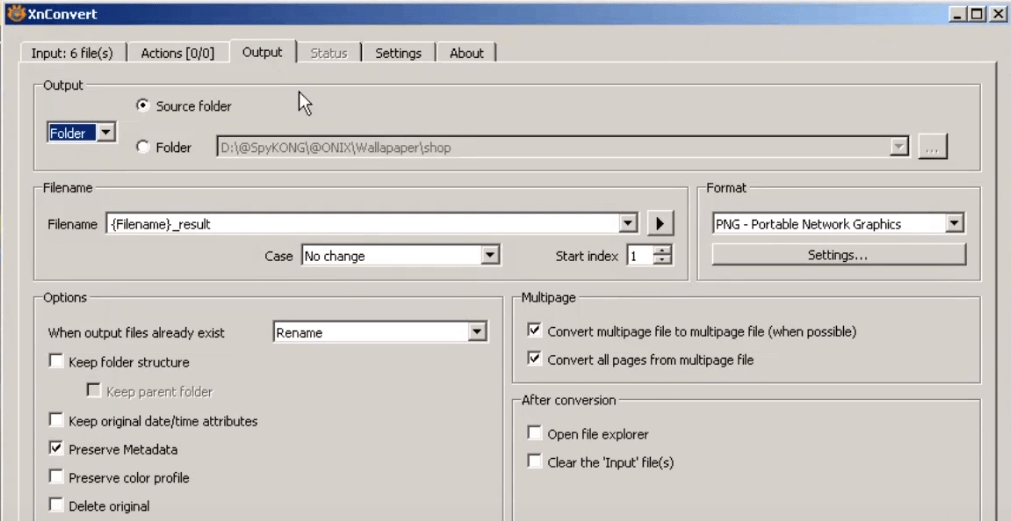
6. برای تبدیل فایل روی دکمه Convert کلیک کنید.
توصیه شده:
اینها چند روش برای تبدیل فایل PNG به JPG بدون از دست دادن کیفیت تصویر بودند.
اگر راه اندازی دو مانیتور دارید، دلایل زیادی وجود دارد که مانیتور دوم می تواند تار شود. این مشکل معمولا زمانی رخ می دهد که فایل ها یا صفحاتی را باز می کنید
تبلتهای سامسونگ بهعنوان رایانههای شخصی مینیاتوری موفق مورد استقبال قرار گرفتهاند و خانههایی با افرادی پیدا کردهاند که از راه دور کار میکنند و نمیخواهند یک لپتاپ را برای یکسری به کار ببرند.
فیسبوک دیگر از اسکن کدها در برنامه پشتیبانی نمیکند، اما همچنان میتوانید کدهای فیسبوک مسنجر را برای مشتریان تجاری خود ایجاد کنید تا بتوانند با آنها تماس بگیرند.
اگر میخواهید بازدیدها و فالوورهای بیشتری برای استوریهای اینستاگرام خود داشته باشید، تغییر فونت میتواند پستهای شما را جذاب کند و علاقه بیشتری ایجاد کند. خوشبختانه،
برای جلوگیری از پاک کردن یا دستکاری تصادفی داده های پیچیده یا حساس، اکسل به شما امکان می دهد برخی از ستون ها را هنگام کار قفل کنید. قفل کردن ستون ها به پیشگیری کمک می کند
چه بخواهید لایهها، گروهها یا فریمهای تصویر را در قالبهای JPG، PNG یا SVG صادر کنید، Figma شما را پوشش میدهد. اما فقط در صورتی که مطمئن نیستید چگونه
اسلایدهای Google بهترین مکان برای تهیه قالب های رایگان برای قالب بندی و ایجاد ارائه است. رایگان برای کاربران Gmail و بخشی از G-Suite، می توانید انتخاب کنید
اگر از TikToker پرشور هستید و مرتباً برای حفظ تعامل با مخاطبان خود پست میگذارید، احتمالاً از بخش پیشنویسها (یا Creator) استفاده میکنید.
یک نگاه اجمالی به نقشه Tears of the Kingdom ممکن است شما را فریب دهد که فکر کنید از نقشه قبلی خود، Breath of the Wild استفاده می کند. اما، هر چند
سال 1992 را به خاطر دارید؟ به یاد دارید که خواهر شکسپیر با Stay در صدر جدول قرار گرفت؟ به یاد بیاورید که دانمارک همه را غافلگیر کرد تا جام قهرمانی اروپا را بالای سر ببرد
بازار فیس بوک به طور تصاعدی رشد کرده است زیرا از تعاملات موجود در فیس بوک استفاده می کند. به علاوه، رایگان و ویژگی های جدید و
Viber طیف گسترده ای از برچسب ها را برای سرویس پیام رسانی خود ارائه می دهد، از حیوانات زیبا گرفته تا بوسه های متحرک و شخصیت های کارتونی برای بهبود چت شما
اگر به دنبال یک مکان یاب خانواده GPS عالی هستید، ممکن است بین Life360 یا Family360 تصمیم نگیرید. هر دو برنامه های ردیابی خانواده شناخته شده با a
اگرچه میتوانید ویدیوهای خود را بهصورت آنلاین با استفاده از وبسایت CapCut ویرایش کنید، دانلود برنامه در دستگاهتان ایجاد محتوا را بدون استفاده از
اگر کار را تمام کرده اید و می خواهید استراحت کنید، تماشای یک فیلم اغلب راه حل است. اما اگر برای رفتن به سینما خیلی خسته هستید و هیچ چیز خوبی وجود ندارد، چه؟
افزودن موسیقی شخصیت ایجاد میکند و کیفیت پخشهای OBS شما را افزایش میدهد و تجربه لذتبخشتری را برای بینندگان فراهم میکند. و داشتن موسیقی در
آثار هنری دیجیتال در سالهای اخیر به موضوعی داغ برای هر کسی که به دنبال پول نقد از توکنهای غیرقابل تعویض (NFT) است تبدیل شده است. شما می توانید در این طلای دیجیتال شرکت کنید
CapCut برنامه ای است که به شما امکان می دهد بازی کنید و برخی از جذاب ترین ویدیوها را برای TikTok ایجاد کنید. یکی از گرایش های مرتبط با CapCut سن است
به دلایل مختلف، اینستاگرام می تواند به طور موقت حساب شما را قفل کند تا از کاربران و پلتفرم محافظت کند و بهترین تجربه را تشویق کند. اگر دریافت کردید
اگر نمی توانید به یک دوست در Roblox پیام دهید، ممکن است به دلایلی شما را بلاک کرده باشند. اما این عملکرد دقیقا چگونه کار می کند و آیا راه های دیگری نیز وجود دارد


















